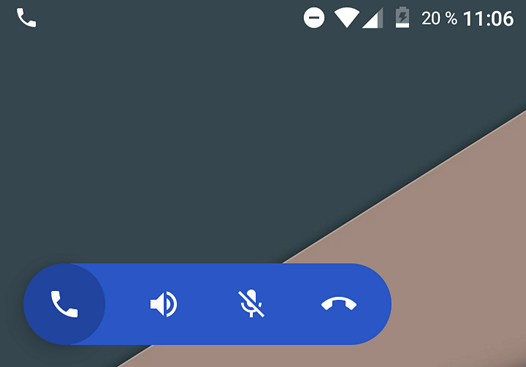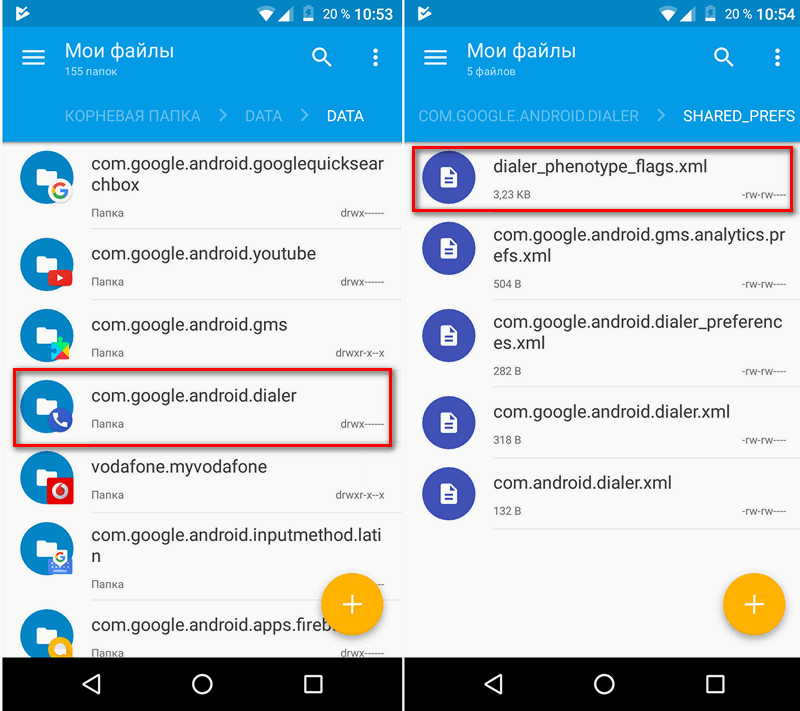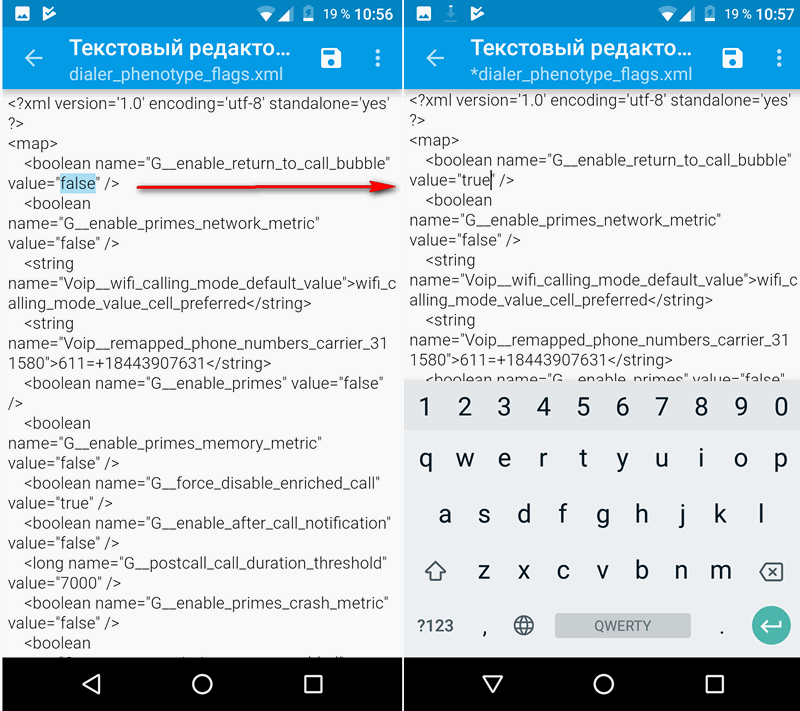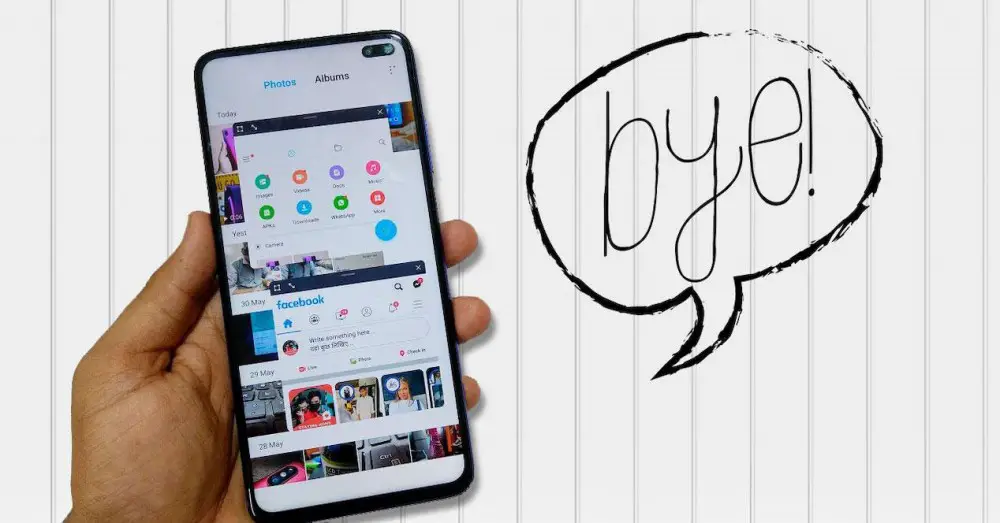что такое плавающее окно в андроиде телефоне
Как включить режим плавающего окна в приложении Телефон Google на любом Android устройстве
Некоторое время назад мы сообщали вам о том, что в новой версии фирменной «звонилки» Google, приложения «Телефон» был обнаружен режим работы в плавающем окне в виде «пузырька», который располагается поверх окон всех остальных приложений и который можно перемещать в любое место экрана.
При нажатии на пузырек открывается панель управления телефонным вызовом, на которой можно включить режим громкой связи, выключить микрофон или завершить звонок. Интересно? Сегодня мы хотим вам рассказать как включить этот режим на вашем смартфоне.
Прежде чем продолжить убедитесь, что на вашем телефоне установлено приложение Телефон от Google, скачать которое вы можете в фирменном магазине Google Play Маркет по этому адресу.
Если на вашем смартфоне имеются права суперпользователя (Root), то для того чтобы включить режим плавающего окна вам нужно сделать следующее:
Как включить режим плавающего окна в приложении Телефон Google на Android смартфоне (Root)
1. Запустите на своем телефоне любой менеджер файлов, способный работать в режиме суперпользователя с системными папками (Solid Explorer, ES проводник, Total commander, и т.п. ).
2. В файловом менеджере перейдите в папку, расположенную по следующему пути:
/data/data/com.google.android.dialer/shared_prefs
3. Здесь вы найдете файл с именем dialer_phenotype_flags.xml.
4. Откройте этот файл с помощью (встроенного в файловый менеджер) текстового редактора и найдите строку с текстом «G_enable_return_to_call_bubble»
5. замените в этой строке текст “false” на “true”:
6. Сохраните файл и перезагрузите свой смартфон или остановите приложение «Телефон Google» в меню настроек системы и запустите его заново, кликнув по его значку на рабочем столе.
Всё, теперь после приема следующего входящего звонка если вы перейдете на рабочий стол нажав кнопку «Домой» или переключитесь на другое приложение, вы увидите пузырек синего цвета со значком телефонной трубки, который можно перемещать по экрану и нажав на который можно будет управлять телефонными вызовами.
Как включить режим плавающего окна в приложении Телефон Google на Android смартфоне без Root
Если на вашем смартфоне нет прав суперпользователя (Root), то для того чтобы иметь возможность пользоваться режимом плавающего окна, вам придется установить модифицированную версию приложения «Телефон» из APK файла.
Скачать APK файл модифицированного приложения Телефон Google вы можете в этой ветке форума XDA-Developers.
Напомню, что скачанный APK файл вам нужно будет просто запустить на смартфоне. При этом вам нужно будет не забыть включить опцию «Неизвестные источники», разрешающую устанавливать приложения не из Google Play Маркет. Вы найдете её в меню основных настроек системы, в разделе «Безопасность».
Почему на телефоне плавает экран?
Как отключить плавающий экран?
Для Funtouch OS 3.0 и более поздних версий вы можете перейти в «Настройки»> «Дополнительные настройки»> «Управление разрешениями (приложения)»> «Плавающее окно», чтобы включить / выключить плавающее окно ваших приложений.
Как мне избавиться от плавающего значка на моем Android-устройстве?
Перейдите в Настройки> Страница системного приложения и найдите команду air. Здесь вы можете закрыть опцию, и плавающий значок будет удален.
Что такое плавающий экран?
Экранное окно, которое можно перетащить в любое место в приложении или даже за пределы главного окна приложения. Плавающие окна часто используются в графических приложениях и позволяют перемещать инструменты ближе к рабочим пространствам изображений. Они также распространены в приложениях для разработки программного обеспечения.
Что такое плавающее окно Android?
Плавающее окно — это окно в Android, которое будет отображаться над всеми приложениями в Android. Это можно использовать в том случае, если пользователь хочет показать что-то, прежде всего, приложения в Android. … Служба обрабатывает это плавающее окно.
Как использовать плавающий экран?
Шаг 4: откройте плавающее приложение
Как избавиться от круга на экране?
Удаление Circle Go с устройства Android.
…
Отключить устройство в приложении Circle
Как избавиться от значков на экране телефона?
Удалить значки с главного экрана
Что такое автомобильная стереосистема с плавающим экраном?
Эти радиоприемники оснащены сенсорным экраном увеличенного размера, который устанавливается перед стандартным шасси радиоприемника, чтобы обеспечить развлечения на большом экране без необходимости в обширных и зачастую дорогостоящих модификациях вашего автомобиля.
Какие приложения поддерживают плавающее окно?
ТОП-10 ПЛАВАЮЩИХ ПРИЛОЖЕНИЙ В ANDROID
Как запустить приложение с плавающим окном?
Функция плавающего окна была доступна только в линейке телефонов Samsung Note.
…
Часть 1 из 4: Установка Xposed Framework PRO
Как использовать мобильную камеру в плавающем окне
Плавающее окно с фотоаппаратом
Это то, что позволяет нам делать интересное приложение для наших мобильных телефонов. Настолько интересно, что он способен активация функции PiP для камеры нашего телефона. С его помощью мы можем видеть, что происходит перед камерой, и делать фотографии, не выходя из других приложений.
Что-то действительно интересное, что может придать совершенно иное значение нашему телефону и его использованию. С помощью этого приложения вы можете перемещать окно с предварительный просмотр камеры по экрану и при необходимости сделайте снимки.
Так что вы можете делать снимки в плавающем окне
В то же время, когда мы нажимаем кнопку, мы можем увидеть плавающее окно на экране и переместить его как мы хотим на протяжении всего этого. Это сохраняется в любом приложении, к которому мы получаем доступ на телефоне. Мы можем перемещать его из положения по своему усмотрению, перемещая его пальцем, и мы можем даже увеличить его, чтобы лучше видеть миниатюру того, что находится в кадре. к сфотографируй нам нужно всего лишь дважды щелкнуть по плавающему окну, и тогда мы увидим зеленый значок затвора, подтверждающий, что фотография была сделана.
В приложении мы можем выберите качество в котором делаются фотографии, а также заданный размер плавающего окна, в котором отображается камера. Мы также можем выбрать, чтобы сделанные нами фотографии сохранялись в облаке. Из этого приложения вы также можете посмотреть фотографии, сделанные камерой и поделитесь ими с другими приложениями. Наконец, вы также можете выбрать, какую камеру использовать, будь то встроенная камера телефона или приложение.
Как отключить плавающие окна на Xiaomi
MIUI, как операционная система известного бренда, такого как Xiaomi, имеет в своем программном обеспечении большое количество скрытых функций. Некоторые найти легче, чем другие, и, как в данном случае, некоторые, например плавающие окна, несколько сложны в настройке. Ничего такого, что нельзя исправить, если вы посмотрите это руководство, которое мы подготовили для вас.
Если вы дошли до этого руководства, это потому, что, сколько бы раз вы его ни давали, вы не можете найти способ настройки или, скорее, устранить плавающие окна Xiaomi которые по умолчанию появляются на вашем экране. И не нужно быть компьютерным гением, чтобы получить то, что вы хотите, но вы должны знать, где искать.
К сожалению, мы сталкиваемся с одним из тех новых инструментов операционной системы китайской фирмы, который по умолчанию нельзя отключить. По крайней мере, мы надеемся, что с учетом множества жалоб от пользователей, бренд учтет наше мнение, чтобы предоставить нам больше возможностей управления в своем следующем замечательном программном обеспечении: MIUI 13.
Что такое плавающие окна?
Плавающие окна не новая концепция в Android, Но MIUI 12 вносит некоторые важные улучшения в эту функцию. Доступ к ним можно получить из панели уведомлений или из меню недавних приложений. Это поместит приложение в меньшее окно, которое можно будет наложить на другое приложение.
Чтобы получить прямой доступ к приложению, вам просто нужно нажать на уведомление. Если вы сдвинете его вниз, вы отобразите приложение в плавающем окне на экране, который вы видите прямо сейчас.
Узнайте, как настроить их на вашем Xiaomi
Как удалить их из MIUI 12
Среди некоторых из множества новых функций пользовательского интерфейса в MIUI 12 телефоны Xiaomi получили обновления для своих инструменты с плавающим окном. Однако удалить их довольно сложно.
И как мне их отключить?
Почему MIUI все так усложняет?
Ответ на вопрос, почему отключение плавающих окон MIUI не проще, не с нами, а с Сяоми. Хорошо известно, что MIUI 12 не была операционной системой, наиболее ценимой пользователями, но то, что мы не можем отключить эту мобильную функцию, не является одной из многих ошибок, которые пользователи обнаружили в операционной системе.
Конечно, проявите терпение, потому что до сих пор нет конкретной даты запуска этой новой системы, которая, как мы надеемся, упростит настройку плавающих окон вашего мобильного телефона, добавив новые жесты и предоставив пользователю возможность выбирать, будет ли он хочет их использовать. или обойтись без них. По крайней мере, это наше желание, и следует признать, что Xiaomi в течение нескольких месяцев прислушивалась как к жалобам, так и к пожеланиям своих клиентов, чтобы формировать свои новые продукты.
Функция «Плавающие окна» в MIUI 12 на смартфонах Xiaomi
19 мая 2020 года смартфоны Xiaomi получили обновление до 12-ой версии MIUI. В числе интересных дополнений системы выделяются полноценные плавающие окна. Функция позволяет добавить на рабочий стол компактные окна приложений и работать с программами прямо из них. Далее более подробно расскажем, в чем особенности данного функционала и как включить на разных смартфонах Xiaomi.
Что такое плавающие окна
Плавающие окна («Картинка в картинке») — режим многозадачности на смартфонах под управлением Android. Функционал позволяет запустить несколько приложений одновременно, как, например, в операционной системе Windows. Причем всеми программами можно активно пользоваться, а не постоянно сворачивать их.
Все реализовано очень удобно. Например, пользователь листает новости в браузере и одновременно ведет переписку в мессенджере — в таком случае можно вывести небольшое окошко с диалогом, а на оставшемся экране будут отображаться новости.
Какие смартфоны поддерживают разделение экрана:
Как включить функцию
Данная функция включена по умолчанию в оболочке MIUI 12. Но если по тем или иным причинам произошло отключение, то можно включить ее заново, перейдя в «Настройки» — «Специальные функции» или «Особые возможности» (на разных моделях смартфонов встречаются разные названия разделов).
Есть несколько способов запуска приложения в данном режиме:
Как пользоваться плавающими окнами
Все минимизированные приложения можно свободно перемещать по экрану — для этого нажмите и удерживайте программу в районе верхней или нижней границы, а затем перемещайте в любое место на экране.
Окно можно легко изменить в размере. Для этого прикоснитесь к нижнему углу и, когда внизу появится синяя иконка со стрелочкой, двигайте его вправо или влево, — размер будет меняться.
Чтобы открыть окно на весь экран, потяните его за нижнюю часть до самой границы экрана. Если потянете приложение вверх, оно свернется в панель приложений.
Как отключить
Если данная функция не устраивает пользователя, есть возможность отключить ее в настройках смартфона. Для этого перейдите по пути «Настройки» — «Специальные функции» ( «Особые возможности» ) и в этом разделе выключите опцию.
Что делать, если плавающие окна не работают
Для начала обратите внимание на версию оболочки MIUI. Данная функция поддерживается только на современных смартфонах Xiaomi и только в том случае, если установлена версия MIUI — 12-ая глобальная и новее.
Также попробуйте открыть с помощью этой функции другое приложение, так как далеко не все программы поддерживают разделение экрана.